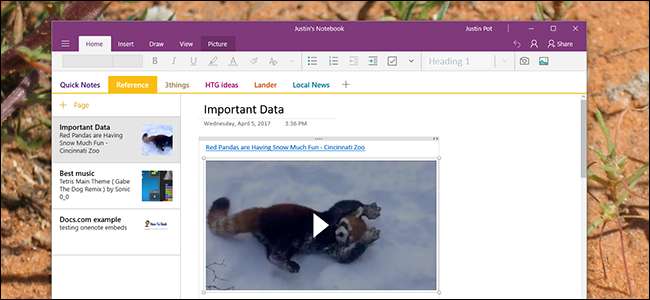
OneNote je na první pohled jednoduchý: je to místo, kde můžete psát poznámky a možná ořezávat články z webu pro budoucí použití. Je to organizační nástroj a dobrý. Na rozdíl od jiných produktů Office však Microsoft nabízí OneNote zdarma a neustále přidává nové aktualizace.
Jedna funkce, kterou jste možná zmeškali: OneNote je schopen vkládat obsah ze všech druhů webů a nemá nic jiného než adresu URL. To znamená, že adresy URL videí YouTube a Vimeo se vedle skladeb Spotify a Soundcloud automaticky rozšiřují a umožňují vám tyto soubory přehrávat v samotném OneNotu (za předpokladu, že máte přístup k internetu). K dispozici je také podpora pro vkládání dokumentů Office nahraných na Doc.com a vše, co dáte dohromady ve službě Microsoft Sway.
Vkládání online médií do OneNotu
Pokud sbíráte řadu online videí pro projekt nebo dokonce jen pro zábavu, funkce vložení OneNote vám život výrazně usnadní. Stačí zkopírovat libovolnou adresu URL YouTube, Vimeo nebo DailyMotion a poté ji vložit do OneNotu. Odkazy se okamžitě rozšíří:

To je mnohem snazší sledovat než seznam adres URL, protože můžete vidět miniaturu a dokonce přehrávat videa na jednom místě. A protože je to OneNote, můžete si uspořádat věci, jak se vám líbí, a ponechat spoustu kontextu pro budoucí použití.
Hudba funguje stejně a jsou podporovány Spotify i SoundCloud. Stačí zkopírovat a vložit adresu URL a rozbalí se.
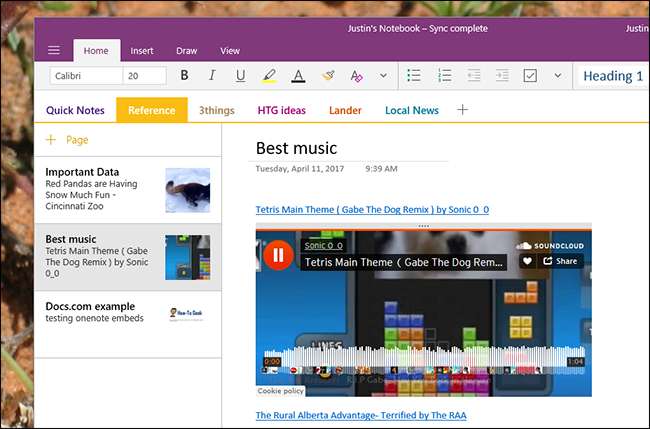
Pokud hledáte perfektní stopu pro použití v budoucím projektu, je to snadný způsob, jak kompilovat možnosti na jednom místě. Opět můžete zanechat poznámky pro budoucí použití.
Vkládání online dokumentů
Vložené soubory PDF jsou pozoruhodně užitečné. Přetáhněte PDF do poznámky a automaticky se rozbalí, což vám umožní ponechat poznámky na okrajích pro budoucí použití. Možnost online vám to trochu rozšíří na online dokumenty.
Pojďme odstranit jednu věc: OneNote nemůže vkládat dokumenty nahrané do Dokumentů Google a vsadíme se, že se to tak brzy nezmění. Je ale podporováno několik služeb, včetně webu pro sdílení PDF Scribd a vlastní Microsoft Docs.com servis. Pokud máte dokument z jedné z těchto služeb, můžete adresu URL vložit a automaticky se rozbalí.
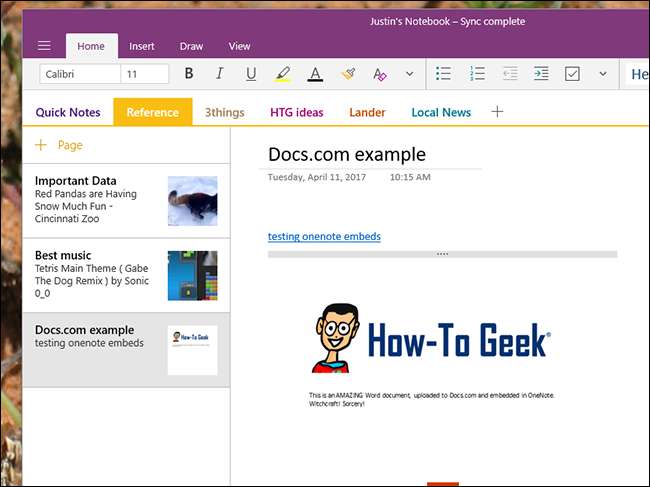
Které služby jsou podporovány?
Výše jsme poukázali na hlavní služby, o které se lidé budou zajímat, ale samozřejmě je toho mnohem víc. Tady je oficiální seznam podporovaných stránek od společnosti Microsoft:
- ClickView
- DailyMotion
- Docs.com
- Geogebra
- Microsoft Forms
- nanoo.tv
- Power BI (veřejná, neověřená adresa URL)
- Office 365 Video
- Office Mix
- Kvíz
- Repl.it
- Scribd
- Sketchfab
- Sdílení snímků
- SoundCloud
- Spotify
- Houpat
- TED Talks
- ThingLink
- Vimeo
- To přichází
- Wizer
- Youtube
Je to začátek, ale je zde velký prostor pro růst. Tweety, mapy a příspěvky na Facebooku přicházejí na mysl jako potenciálně užitečné doplňky, které by společnost Microsoft mohla v budoucnu přidat. Tyto věci můžete trochu přidat vložením věcí do Swaye a poté vložením odkazu Sway do OneNotu, ale přímé vložení je mnohem jednodušší, takže doufáme, že přicházejí další funkce.
Chcete-li vidět několik příkladů, jak to může fungovat, podívejte se tato rozsáhlá sbírka příkladů vloží dát dohromady naši přátelé na OneNote Central . Tato stránka zaznamenává několik upozornění, včetně toho, zda je vložené médium podporováno na různých platformách. Většina platforem podporuje většinu všeho, ale na Androidu se vložení většinou zobrazí jen jako miniatury a na Windows Phone vložení v zásadě nefungují. Testovali jsme vše na počítačích Mac a Windows a vložení fungovalo skvěle na obou!







